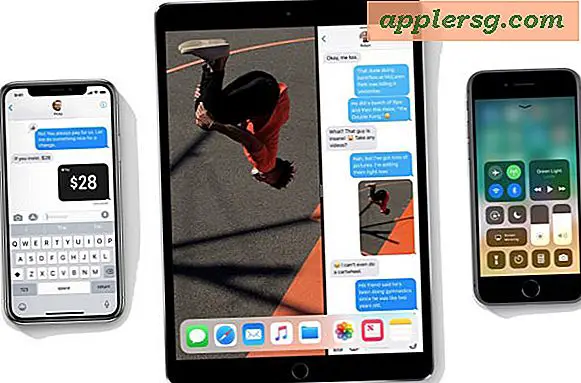Come mettere i film su una cornice per foto pandigital
Sebbene le cornici per foto Pandigital siano orientate verso immagini e presentazioni, la maggior parte delle cornici per foto digitali offerte da Pandigital supporta file audio e video, nonché immagini. Le cornici fotografiche Pandigital utilizzano il formato Motion JPEG (M-JPEG) efficiente in termini di spazio per confezionare i filmati per la riproduzione. E mettere i tuoi filmati su una cornice per foto Pandigital è abbastanza semplice: è facile come aggiungere foto alla tua cornice.
Passo 1
Converti i tuoi file video in formato Motion JPEG (M-JPEG) utilizzando un convertitore video, come MJ Pegger 2 o Oxelon Media Converter (vedi Risorse). Importa il tuo video nel convertitore video, imposta l'output come "Motion JPEG (M-JPEG)" e quindi fai clic sull'opzione "Converti".
Passo 2
Inserisci una scheda di memoria, una supportata dal tuo modello Pandigital, nel lettore di schede di memoria del tuo computer. Seleziona l'opzione "Apri cartella per visualizzare i file" dal menu AutoPlay che appare.
Passaggio 3
Trascina e rilascia i file M-JPEG convertiti nella cartella della scheda di memoria. Rimuovere la scheda dal computer dopo che tutti i file sono stati trasferiti sulla scheda di memoria. Inserisci la scheda di memoria nello slot per schede di memoria della cornice per foto Pandigital.
Passaggio 4
Utilizza il telecomando o i pulsanti sulla cornice stessa per accedere all'opzione di menu "Video". Il percorso è Esci > Imposta > Video per modelli da 7, 8 e 10 pollici e Imposta > Video per fotogrammi da 15 pollici.
Usa il tasto freccia per selezionare un video e premi "Invio" per riprodurlo.